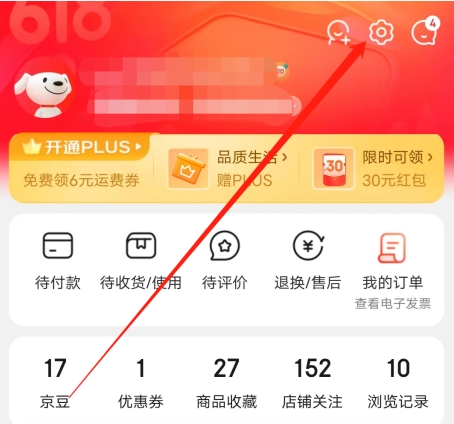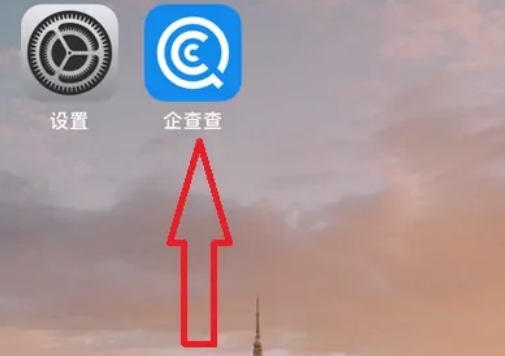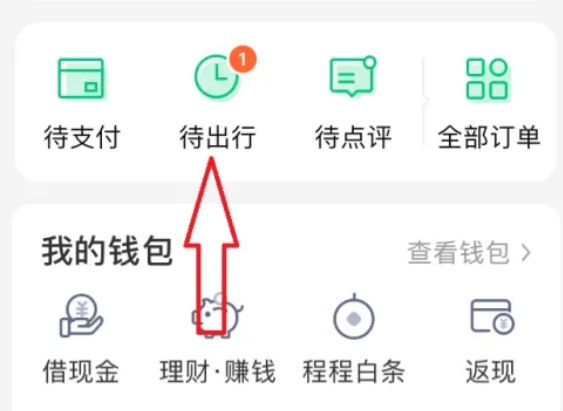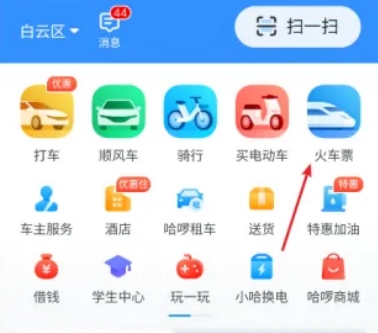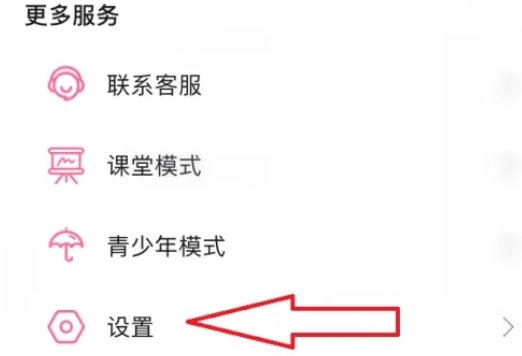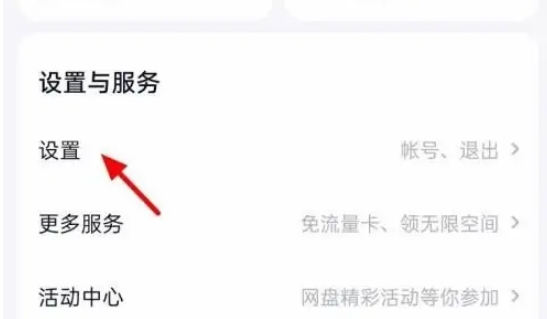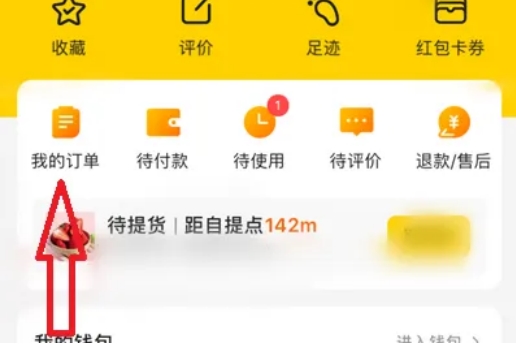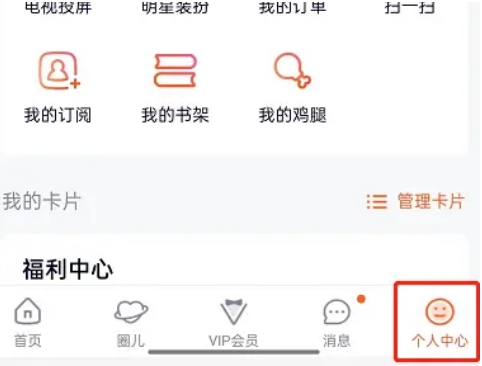1.建立一个新文件,宽度500 pixels,高度为360pixels。分辨率72pixel/inch,模式为RGB Color,背景为白色。重设缺省色,输入文字,这里使用的是Impact字体,大小是110磅。
 图7-1
图7-12.执行Layer/Rasterize/Type,删格化字体。按住Ctrl键在图层面板点击Creem图层,载入选区。设置前景色为灰色(R:153,G:153,B:152),然后用前景色填充文字。保存两次当前文字选区,并分别命名为bitblue1,bitblue2。然后取消选区。
 图7-2
图7-23.在Channel面板激活bitblue1通道。执行Filter/Blur/Gaussian Blur,值为4 pixels。选择RGB通道,然后载入bitblue2通道,反选选区,按下Delete键。执行Filter/Render/Lighting Effects,参数如图:其中color和Ambient color全为白色。
 图7-3
图7-34.执行Image/Adjust/Curves,如图

 图7-4 5.复制文字所在的图层得到Cream copy层,在该层上再次使用Curves曲线调整,如图
图7-4 5.复制文字所在的图层得到Cream copy层,在该层上再次使用Curves曲线调整,如图
 图7-5
图7-56.设置当前Cream copy层的色彩混和模式为Liminosity,按住Ctrl点击图层面板上该层,载入图像选区。重设前景色与背景色,新建一图层Layer 1,并将该图层移到Creem图层下方。用前景色填充,将它与Creem图层链结起来。建立Layer 2图层,该图层在Layer 1图层上方。设置前景色为(R:220,G:174,B:49),取消选区,用前景色填充该图层。将Layer 2图层移到Creem层上方。
 图7-6
图7-67.在Layer 2图层为当前图层的情况下,点击渐变工具,并选择Chrome即铬黄渐变,选取Reflected Gradient方式,在文字上方拖出一个渐变,如图
 图7-7
图7-78.执行Filter/Distort/Wave,参数如图:在Layer 2图层为当前图层的情况下,点击Layer/Group with precious,将其与下一个图层组合起来。
 图7-8
图7-89.选择Layer 1层,执行Filter/Blur/Gaussian Blur。值为4 pixels。重设前景色与背景色,选中Cream copy层,执行Edit/Stroke进行描边,参数如图:
 图7-9
图7-910.将Cream copy层的色彩混和模式调为Overlay,然后双击该层,弹出Layer Style面板,勾选Drop Shadow选项,参数如图:
 图7-10
图7-1011.按住Ctrl键点击图层面板上的Cream copy层,载入选区。点击Select/Modify/Contract,值为1 pixels,反选选区,按Delete键。取消选区。
 图7-11 12.选择Layer 1图层,执行Edit/Stroke对其进行描边,宽度为1pixels,位置为Inside,Blend Mode 为Normal,Opacity为100%。选择Creem图层,设置前景色为(R:201,G:201,B:201) 点击渐变工具,选择从前景色到背景色渐变,选取Reflected Gradient方式,同样在图像上方由顶向下大约拖出50 pixels距离的一个渐变。这时图像看起来如图所示。
图7-11 12.选择Layer 1图层,执行Edit/Stroke对其进行描边,宽度为1pixels,位置为Inside,Blend Mode 为Normal,Opacity为100%。选择Creem图层,设置前景色为(R:201,G:201,B:201) 点击渐变工具,选择从前景色到背景色渐变,选取Reflected Gradient方式,同样在图像上方由顶向下大约拖出50 pixels距离的一个渐变。这时图像看起来如图所示。 图7-12
图7-1213.按住Ctrl键点击图层面板上的Layer 1层,载入选区。重设前景色与背景色,点选Layer 2图层,执行Edit/Stroke对其进行描边,宽度为4 pixels,位置为Inside,Blend Mode 为Normal,Opacity为50%。
 图7-13
图7-1314.反选选区,Ctrl+X剪切。执行Select/Reselect,反选选区,Ctrl+C拷贝,选择背景层,Ctrl+V粘贴,在背景层上自动生成了一个新层Layer 3。点击Edit/Transform/Flip Vertical垂直翻转该层。把该图层移到Layer 2图层的下方。点击Edit/Free Transform对其进行变形。如图所示。
 图7-14
图7-1415.点击Filter/Distort/Ripple,Amount值为-50,Size为Medium。把Layer 3图层的透明度改为48%。拖动图层垂直向下移动一些距离,然后再利用Transform变形将图像调整为如图所示。
 图7-1516.选择Layer 3图层,并双击它调出Layer Style面板并分别勾选Drop Shadow(Blend Mode颜色为R:140,G:109,B:2),Inner Shadow(Blend Mode颜色为R:252,G:175,B:26),Out Glow(Blend Mode颜色为R:251,G:216,B:132),Inner Glow(Blend Mode颜色为R:252,G:252,B:11)。参数见图:
图7-1516.选择Layer 3图层,并双击它调出Layer Style面板并分别勾选Drop Shadow(Blend Mode颜色为R:140,G:109,B:2),Inner Shadow(Blend Mode颜色为R:252,G:175,B:26),Out Glow(Blend Mode颜色为R:251,G:216,B:132),Inner Glow(Blend Mode颜色为R:252,G:252,B:11)。参数见图: 

图7-16 图7-17

 图7-18 图7-19
图7-18 图7-19 17.选择Creem Copy图层,并双击它调出Layer Style面板并分别勾选Drop Shadow(Blend Mode颜色为黑色),Inner Shadow(Blend Mode颜色为R:252,G:175,B:26),Belvel and Emboss (Highlight Mode颜色为白色,Shadow mode颜色为R:253,G:183,B:14)。Stroke(Gradien选择Orange, Yellow,Orange渐变)参数见图:


 图7-21 图7-22 图7-23 18,最后效果如图:
图7-21 图7-22 图7-23 18,最后效果如图: 
图7-24
-
 PhotoshopCS4正式版 官方简体中文版
PhotoshopCS4正式版 官方简体中文版 - 授权:免费软件 大小:1.25G 语言: 简体